Hur man stänger av tangentbordsljud på Acer Iconia One 10
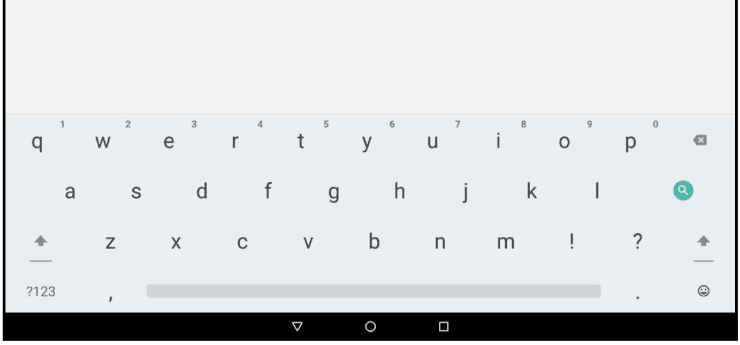
Tangentbordsvibrationer och ljud när du skriver på din Acer Iconia One 10 surfplatta irriterar du dig? Inaktivera dem med denna handledning.
Ibland kan du behöva utföra en mjuk eller hård återställning på surfplattan Acer Iconia 10. En mjuk återställning kommer helt enkelt att starta om surfplattan utan dataförlust. En hård återställning rensar alla data och inställningar från enheten och återställer den till fabriksinställningarna.
En mjuk återställning kan krävas om enheten är frusen och inte svarar på en svart eller vit skärm. För att utföra en mjuk återställning trycker du bara på och håller ned "Power"-knappen tills Acer-logotypen visas på skärmen.
En hård återställning kan krävas om du upplever ständiga problem med enheten eller om surfplattan byter ägare.
Obs: Om enheten byter ägare eller om du planerar att använda ett annat Google-konto med den, se till att ta bort alla Google-konton under "Inställningar" > "Konton" innan du utför en hård återställning. Detta tar bort enhetsskyddet.
Börja på hemskärmen, ta fram applistan och välj " Inställningar " > " Säkerhetskopiering och återställning " > " Återställ fabriksdata " > " Återställ surfplatta " > " Radera allt ".
Med surfplattan avstängd, tryck och håll ned " Volym upp "-knappen.
Tryck på " Power "-knappen i cirka 2 sekunder för att slå på surfplattan och släpp den sedan. Fortsätt att hålla " Volym upp ".
När du ser återställningsmenyn på skärmen släpper du upp knappen " Volym upp ".
Använd volymknapparna för att växla valet för att markera " Torka data/fabriksåterställning ".
Tryck på " Power " för att välja valet.
Den här handledningen gäller Acer Iconia 10-modellerna B3-A30 och B3-A40.
Tangentbordsvibrationer och ljud när du skriver på din Acer Iconia One 10 surfplatta irriterar du dig? Inaktivera dem med denna handledning.
Lär dig hur du utför en mjuk eller fabriksåterställning på Acer Iconia 10-surfplattan.
Använder du flera Google-konton på Android och PC och vet inte hur man ändrar standard Google-konto? Läs vidare för att lära dig de hemliga stegen.
Facebook-berättelser kan vara mycket roliga att göra. Här är hur du kan skapa en berättelse på din Android-enhet och dator.
Fyller det på din Android? Lös problemet med dessa nybörjarvänliga tips för alla enheter.
Hur man aktiverar eller inaktiverar stavningskontrollfunktioner i Android OS.
En handledning som visar hur du aktiverar utvecklaralternativ och USB-felsökning på Samsung Galaxy Tab S9.
Älskar du att läsa e-böcker på Amazon Kindle Fire? Lär dig hur du lägger till anteckningar och markerar text i en bok på Kindle Fire.
Jag ger en lista över saker du kan prova om din Android-enhet verkar starta om slumpmässigt utan uppenbar anledning.
Vill du lägga till eller ta bort e-postkonton på din Fire-surfplatta? Vår omfattande guide går igenom processen steg för steg, vilket gör det snabbt och enkelt att hantera dina e-postkonton på din favorit enhet. Missa inte denna viktiga handledning!
En handledning som visar två lösningar på hur man permanent förhindrar appar från att starta vid uppstart på din Android-enhet.
Behöver du nedgradera en app på Android-enhet? Läs den här artikeln för att lära dig hur du nedgraderar en app på Android, steg för steg.







